Vianmäärityksen perustoiminnot, Suomi, Mac windows – HP DeskJet 3700 User Manual
Page 64: Jos tulostaminen ei onnistu
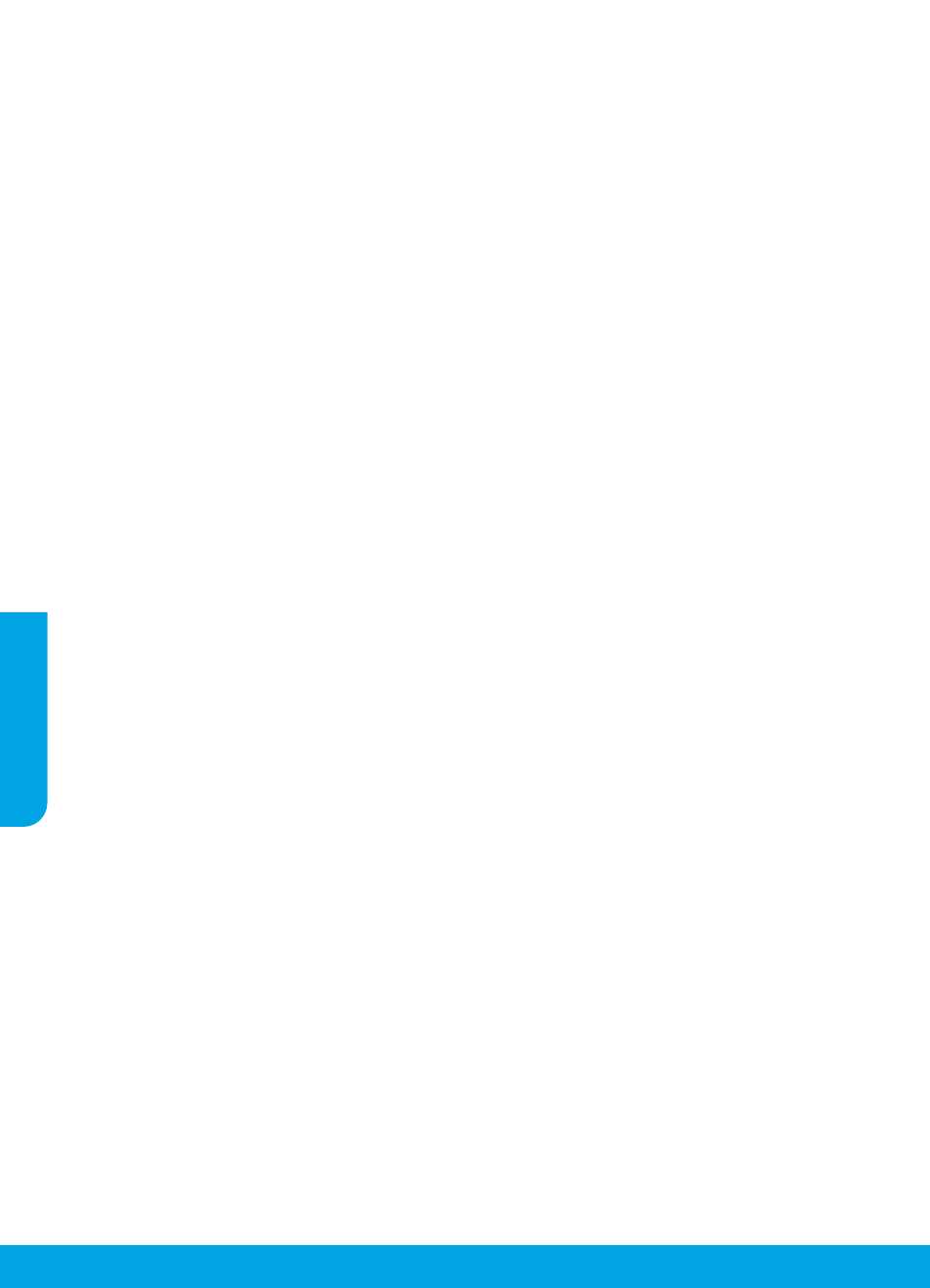
Suomi
64
Mac
Windows
Vianmäärityksen perustoiminnot
Jos tulostaminen ei onnistu:
1. Varmista, että virtajohdot on kytketty kunnolla ja että tulostimeen on kytketty virta. Virtapainikkeessa palaa
tällöin valo.
2. Jos tietokone on liitetty tulostimeen USB-johdolla, varmista, että USB-johdon liittimet on kiinnitetty kunnolla.
Jos tietokone on liitetty langattomalla yhteydellä, varmista, että langaton yhteys toimii.
3. Vieraile HP:n vianmääritystyökalujen sivustolla osoitteessa ataa ilmaisia
vianmääritysapuohjelmia (työkaluja), joiden avulla voit ratkaista yleisiä tulostinongelmia.
Tavaramerkit:
Microsoft ja Windows ovat Microsoft
Corporationin rekisteröityjä tavaramerkkejä tai
tavaramerkkejä Yhdysvalloissa ja muissa maissa.
Mac, OS X ja AirPrint ovat Applen tavaramerkkejä
Yhdysvalloissa ja muissa maissa.
Varmista, että tulostinohjelmisto on asennettu.
HP-tulostimen kuvake on tietokoneen työpöydällä,
jos tulostinohjelmisto on asennettu.
Varmista, että tulostin on määritetty
oletustulostuslaitteeksi:
• Windows 10: Etsi laitteita Windowsista ja valitse
tulosten luettelosta Laitteet ja tulostimet.
• Windows 8.1 ja Windows 8: Avaa Oikopolut-palkki
osoittamalla tai napauttamalla näytön oikeaa
yläkulmaa, napsauta Asetukset-kuvaketta,
napsauta tai napauta Ohjauspaneeli ja sitten
napsauta tai napauta Näytä laitteet ja tulostimet.
• Windows 7: Valitse Windowsin Käynnistä-valikosta
Laitteet ja tulostimet.
• Windows Vista ja Windows XP: Valitse
Windowsin Käynnistä-valikosta Ohjauspaneeli.
Valitse Perinteinen näkymä ja napsauta sitten
Tulostimet- tai Tulostimet ja faksit -kuvaketta.
Varmista, että tulostimen viereisessä ympyrässä
on valintamerkki. Jos tulostinta ei ole määritetty
oletustulostimeksi, napsauta tulostimen kuvaketta
hiiren kakkospainikkeella ja valitse valikosta
vaihtoehto Aseta oletustulostimeksi.
Jos käytät USB-johtoa eikä tulostaminen edelleenkään
onnistu tai ohjelmiston asentaminen epäonnistuu:
1. Poista CD-levy tietokoneen CD-/DVD-asemasta ja
irrota sitten USB-johto tietokoneesta.
2. Käynnistä tietokone uudelleen.
3. Aseta tulostinohjelmiston sisältävä CD-levy
tietokoneen CD-/DVD-asemaan ja asenna sitten
tulostinohjelmisto noudattamalla näyttöön tulevia
ohjeita. Älä kytke USB-johtoa, ennen kuin ohjeissa
pyydetään tekemään niin.
4. Kun asennus on valmis, käynnistä tietokone
uudelleen.
Jos käytät langatonta yhteyttä ja tulostaminen ei
edelleenkään onnistu:
Saat lisätietoa seuraavan sivun Langaton verkkoyhteys
-osiosta.
Tulostusjonon tarkastaminen:
1. Valitse Järjestelmäasetukset-ruudusta Tulostimet
ja skannerit.
2. Osoita Avaa tulostusjono -painiketta.
3. Valitse tulostustyö osoittamalla sitä.
4. Voit hallita tulostustyötä seuraavien painikkeiden
avulla:
•Peruuta-kuvake: Peruuta valittu tulostustyö.
•Jatka: Jatka pysäytettyä tulostustyötä.
5. Jos teit muutoksia asetuksiin, kokeile tulostamista
uudelleen.
Uudelleenkäynnistäminen ja palauttaminen:
1. Käynnistä tietokone uudelleen.
2. Palauta tulostin.
a. Katkaise tulostimen virta ja irrota virtajohto.
b. Odota noin minuutti ja kytke sitten virtajohto
takaisin paikalleen. Kytke virta tulostimeen.
Tulostusjärjestelmän palauttaminen:
1. Valitse Järjestelmäasetukset-ruudusta Tulostimet
ja skannerit.
2. Pidä Control-näppäintä painettuna, kun osoitat
vasemmalla olevaa luetteloa, ja valitse sitten
Palauta tulostusjärjestelmä.
3. Lisää tulostin, jota haluat käyttää.
Ohjelmiston asennuksen poistaminen:
1. Jos tulostin on yhdistetty tietokoneeseen USB:n
kautta, irrota tulostin tietokoneesta.
2. Avaa Ohjelmat/HP-kansio.
3. Kaksoisosoita HP Uninstaller -kohtaa ja noudata
näyttöön tulevia ohjeita.